- 相关下载1
最近一部分刚接触Macromedia Flash 8的新用户们,询问小编Macromedia Flash 8怎样制作图片渐显效果?下文就是小编为你们带来的Macromedia Flash 8制作图片渐显效果的方法,对此感兴趣的用户快来下文看看吧。
点击软件左上角“文件”—”新建“,打开如下对话框,选择”flash文档“,然后”确定“,如下图所示。
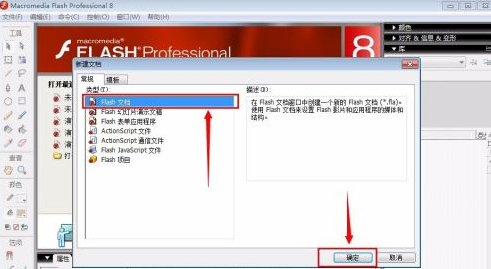
新建文档之后会出现一个带的*"未命名-1*",这就是您新建的文档文件。

在新建的文档,默认打开的是场景,图层也是第一层,我们直接点图层1的那个有小圈标识的地方,这就是第一帧。

工具栏:选择”文件“—”导入“—”导入到舞台“,或者直接用快捷键”crtl+r“,如图所示。

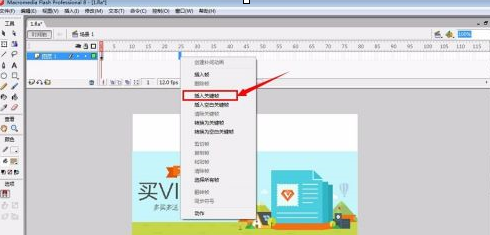
选择图片按”f8“,出现下图对话框,直接选择默认就可以,然后”确定“。
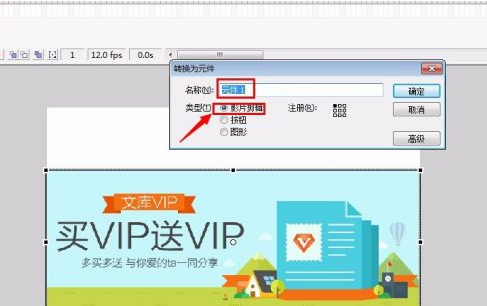
单击第一帧的元件,在软件”属性”中查看“颜色”选择“Alpha”,右边会出现从0%到100%的选择,这里选择0%。
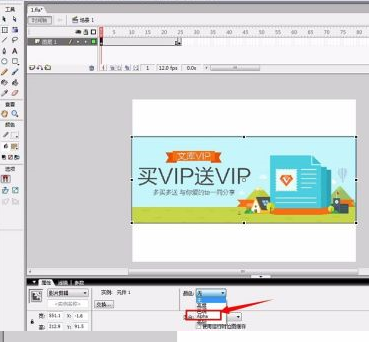
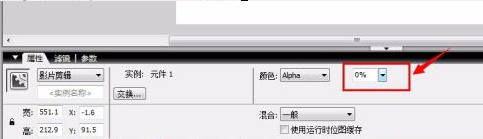
我们在第25帧下面单击右键,选择”插入关键帧“,效果如图所示:
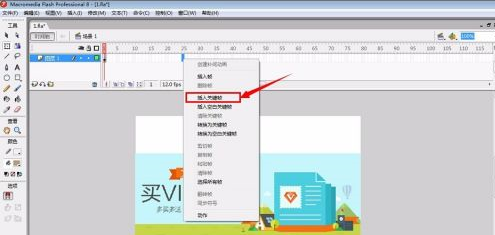

在中间区域单击右键,选择”创建补间动画“,如图红线框所选中部分。
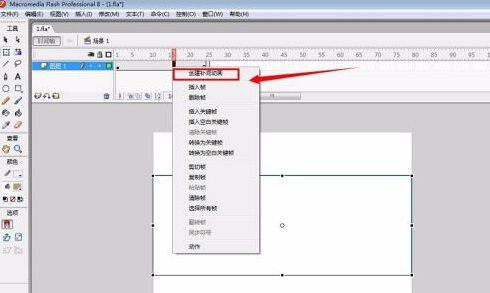
动画完成,可以直接按键盘上的“enter”键测试效果,如下图所示:
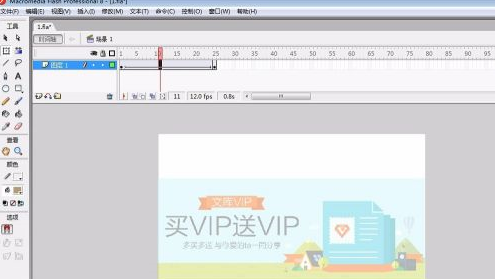
以上就是小编给大家带来的Macromedia Flash 8制作图片渐显效果的方法,希望本文内容能帮助到大家!
- 哔哩哔哩怎么切换flash播放器-哔哩哔哩切换flash播放器的方法
- 网易游戏关于中秋国庆假期未成年人游戏限时通知:可玩8小时
- 2023年8月份游戏版号公布 《女神异闻录:夜幕魅影》等游戏过审
- Macromedia Flash 8怎样制作试卷飘落场景-Macromedia Flash 8制作试卷飘落场景的方法
- Macromedia Flash 8怎样制作表情-Macromedia Flash 8制作表情的方法
- Macromedia Flash 8线条工具怎么使用-Macromedia Flash 8线条工具使用的方法
- Macromedia Flash 8怎样更改舞台颜色-Macromedia Flash 8更改舞台颜色的方法
- Macromedia Flash 8如何绘制秋天背景-Macromedia Flash 8绘制秋天背景的方法
- Macromedia Flash 8怎样绘制白色灯笼-Macromedia Flash 8绘制白色灯笼的方法
- Macromedia Flash 8方向键怎么控制物品移动-Macromedia Flash 8方向键控制物品移动的方法
- 剪映电脑版剪视频卡怎么办-剪映电脑版剪视频卡的解决方法
- 怎么用ps修改图片上的文字-用ps修改图片上的文字方法
- 本类推荐
- 本类排行
- 1PS怎么设置玻璃扭曲效果-ps给草莓制作玻璃模糊效果教程
- 2ps怎么给文字添加橙色纹理化效果-ps给文字添加橙色纹理化效果教程
- 3剪映怎么剪辑音乐-剪映音乐剪辑处理技巧
- 4photoshop对称性绘画如何使用-ps教程
- 5photoshop怎么修改图片背景颜色-ps教程
- 6adobe photoshop cc 2017如何安装-ps cc 2017安装教程
- 7C4D怎样显示视图中隐藏物体-C4D显示视图中隐藏物体的方法-PC下载网
- 8C4D如何创建三维立体箭头模型-C4D如建三维立体箭头模型的方法-PC下载网
- 9blender不能选中物体并编辑的操作教程
- 10Photoshop设计米老鼠头像的操作步骤
- 热门软件
- 热门标签




 口袋妖怪绿宝石
口袋妖怪绿宝石 地牢求生
地牢求生 途游五子棋
途游五子棋 超级玛丽
超级玛丽 超凡先锋
超凡先锋 原神
原神 凹凸世界
凹凸世界 斗罗大陆3龙王传说
斗罗大陆3龙王传说 热血江湖
热血江湖 王牌战争
王牌战争 荒岛求生
荒岛求生 植物大战僵尸无尽版
植物大战僵尸无尽版 奥特曼格斗进化1
奥特曼格斗进化1 口袋妖怪漆黑的魅影
口袋妖怪漆黑的魅影 第五人格
第五人格 香肠派对
香肠派对 问道2手游
问道2手游






























